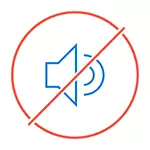
həcmi icon yox və necə bir neçə sadə yolu ilə yaranıb problemi həll etmək üçün əgər nə bu addım-addım təlimat.
Windows 10 görev toolbar nişanlar ekran qurulması

problemi həll etmək üçün başlamazdan əvvəl Windows 10 parametrləri həcmi icon ekran açıq halda, vəziyyət yaranmış bilər yoxlamaq - Təsadüfi quraşdırma nəticəsində.
Parameters - - System - Start gedin Screen və "Bildirimler və Actions" alt bölüm açın. Bu, seçin "və sistem nişanlar söndürün". "Volume" maddə açıq yoxlayın.
Yeniləmə 2017: Təkmilləşdirilməsi Windows 10 maddə və aradan sistem nişanlar son versiyasını parametrləri var - kisisellestirme - görev toolbar.

Bu da "görev toolbar göstərilir seçin nişanlar" effektiv yoxlayın. orada da varsa, bu parametr açıq, eləcə də disconnection və sonrakı daxil həcmi icon ilə problem, daha tədbirlər hərəkət edə bilər doğru deyil olunur.
həcmi icon qayıtmaq üçün asan yol
problem Windows 10 görev toolbar (lakin həmişə) həcmi icon ekran zaman sadə yolu ilə edək start, bu əksər hallarda kömək edir.
icon ekran düzəltmək üçün aşağıdakı adımları edin.
- sağ siçan düyməsini ilə masa üstü boş yerə basın və menu item "Ekran Settings" seçin.
- In "Dəyişən Mətn, tətbiqi və digər Elements" maddə 125 faiz seçin. ( "Müraciət" düyməsini aktiv olduqda, əks halda yalnız yaxın parametrləri pəncərə) dəyişikliklər edin. sistemi çıxmaq etməyin və kompüterinizi yenidən başladın deyil.

- ekran ayarlarını gedin və 100 faiz miqyaslı geri.
- sistemi çıxmaq və yenidən getmək (və ya kompüterinizi yenidən başladın).
Bu sadə addımlar sonra, həcmi icon yenidən sizin halda məhz ümumi "glitch" olduğunu nəzərdə Windows 10 məsələ panel reports, görünür olmalıdır.
reyestrinin redaktoru istifadə edərək, təyinat problemlər
Siz Windows 10 Qeydiyyatın iki dəyərləri silmək lazımdır və kompüterinizi yenidən başladın: əvvəlki yol help qayıtmayacaq səs icon etdi, onda qeyd redaktoru ilə seçimi cəhd edin.
- Press (Win OS emblemi ilə əsas) klaviatura ENTER regedit daxil edin və basın haqqında Win + R düymələri, Windows qeyd redaktor açır
- Go bölməsinə (qovluq) HKEY_CURRENT_USER / Software / Dərslər / Local Settings / Software / Microsoft / Windows / CurrentVersion / TrayNotify
- Bu qovluq, siz iconstreams və müvafiq pasticonstream, adları ilə iki dəyərlər tapa (onlardan biri itkin əgər, diqqət deyil). Doğru siçan düyməsini hər sağ düyməni vurun və "Sil" seçin.

- Kompüteri yenidən başladın.
Yaxşı, çek həcmi icon görev çubuğunda görünür əgər. artıq görünür olmalıdır.
görev çubuğundan yox həcmi icon qayıtmaq üçün başqa bir yolu da Windows qeyd ilə bağlıdır:
- Registry bölmə HKEY_CURRENT_USER getmək / CONTROL PANEL / MASAÜSTÜ
- (Qeyd redaktoru sağ yerdə sağ-klik menyusundan istifadə edərək) bu bölmədə iki simli parametrləri yaradın. HungappTimeout adlı bir, ikinci - waittokillapptimeout.
- Hər iki parametr üçün 20.000 dəyəri təyin edin və qeyd redaktorunu bağlayın.
Bundan sonra, təsiri baş verdiyini yoxlamaq üçün kompüteri də yenidən başladın.
əlavə informasiya
üsulları heç biri kömək etsəniz, səs kartı, həm də "Audio giriş və çıxış" bölməsində cihazlar üçün deyil, Windows 10 Device Manager vasitəsilə səs cihaz sürücü Geriye Yuvarla çalışırıq. Siz həmçinin bu cihazlar silmək və onları yenidən başlamaq üçün kompüterinizi yenidən başladın cəhd edə bilərsiniz. Ayrıca, varsa, Windows 10 bərpa nöqtələrindən istifadə etməyə cəhd edə bilərsiniz.
səs sizə uyğun işləyir, lakin səs icon görünür əldə edilə bilməz (eyni zamanda etmək Geriye Yuvarla və ya Windows 10 yenidən bir seçim deyil) əgər başqa bir seçim, siz C SNDVOL.EXE fayl tapa bilərsiniz: \ Windows \ System32 qovluq və sistem səslər Səs səviyyəsini dəyişdirmək üçün istifadə.
